Virtuaalne kohtumine on Microsoft Teamsi uus koosolekutüüp, mis võimaldab teil hõlpsalt suhelda kellegagi väljastpoolt teie asutust, andes neile sujuva kasutuskogemuse algusest lõpuni. Seda tüüpi koosolek sobib suurepäraselt näiteks vestluste, mentorlusseansside või paljude kliendikohtumiste jaoks finants-, jae-, tervishoiu- ja muude teenustega.
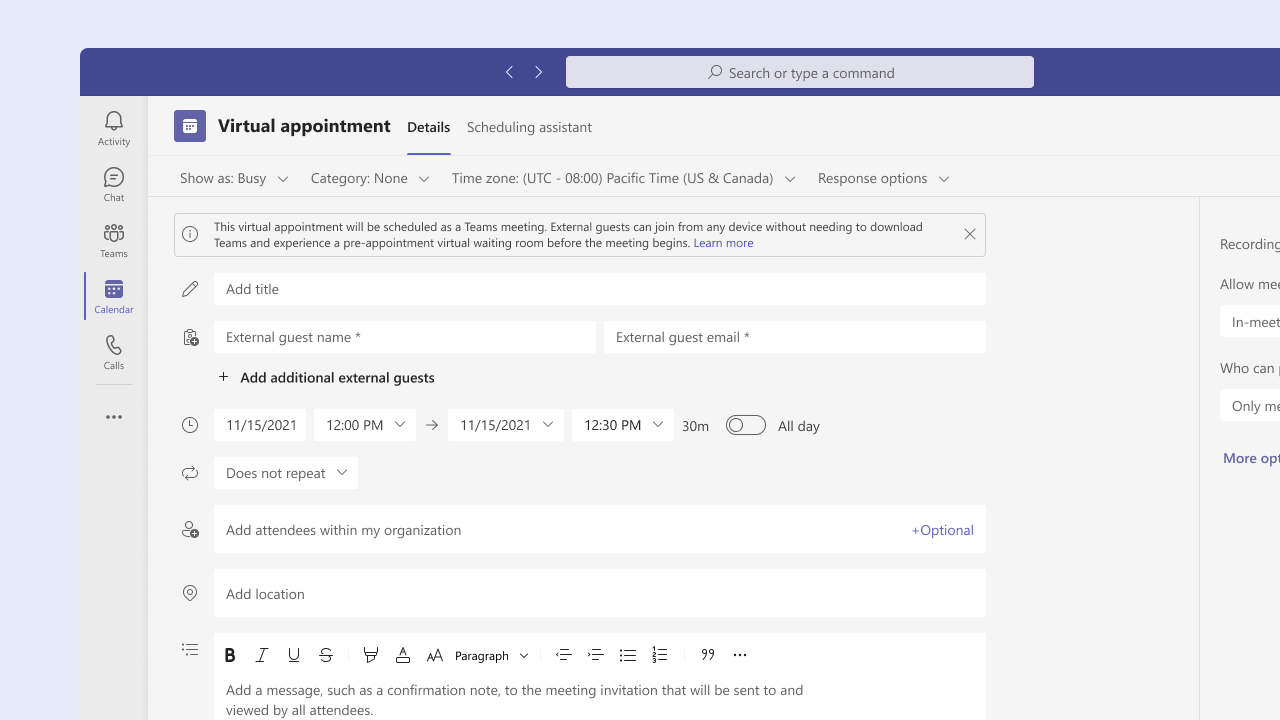
Virtuaalse kohtumise ajastamine
-
Avage Teamsi kalender.
Märkus.: See koosolekutüüp on praegu saadaval ainult Teamsis.
-
Valige nupu Uus koosolek kõrval olev rippmenüü.
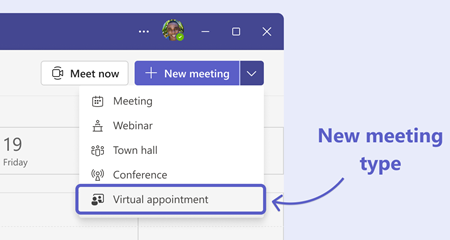
-
Valige Virtuaalne kohtumine.
-
Kuvatakse virtuaalne kohtumiste Teamsi plaanimisvorm, mida saate soovi korral täita, kuid pidage meeles järgmisi võimalusi.
-
Lisage ettevõttevälised inimesed (nt klient või klient) väljale Väline külaline , et nad saaksid kohandatud koosolekutega liitumise lõpp-funktsiooni.
-
Kaasake oma ettevõttesse ka teised ettevõttesisesed osalejad, kes peaksid kohtumisele kaasama.
-
Lisage koosoleku kirjeldus (nt kinnitusmärge ja täiendavad kohtumise üksikasjad), mis saadetakse kõigile osalejatele, sh välistele külalistele.
-
Kui teil on Teams Premium litsents, saate välistele külalistele sms-sõnumeid saata. Neile saadetakse kohtumise kinnitamise, värskendamise ja meeldetuletuse tekstsõnumid, mis sisaldavad kohtumise kuupäeva ja kellaaega ning Teamsi koosolekuga liitumise linki. Lisateavet leiate teemast Väliste külaliste SMS-sõnumite saatmine virtuaalse kohtumise kohta.
-
-
Kui olete lõpetanud, valige Saada.
Koosolek lisatakse teie Teamsi ja Outlooki kalendrisse koos teiste sündmustega. Teie asutuses kutsutud osalejad saavad koosolekukutse, koosolek kuvatakse nende kalendris ja nad saavad sellega sujuvalt liituda kui kõik teised Teamsi koosolekud.
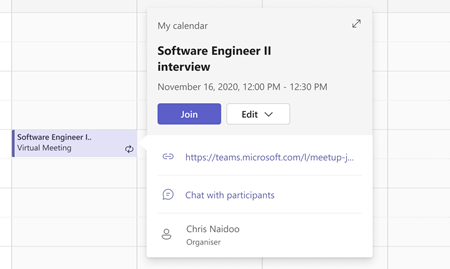
Virtuaalse kohtumise koosolekuga liitumine välise külalisena
Teie ettevõttevälised kliendid ja kliendid saavad kohandatud koosolekukutse. Külalisena saate virtuaalse kohtumise koosolekukutse, mis annab teile kohtumise üksikasjad ja selge teabe kohtumise toimumise kohta ning kiirliitmise nupu.
See toob kaasa hõlpsalt jälgitava liitumiskogemuse, mis võimaldab teil vaid paari klõpsuga kiiresti ühenduse luua ja võrgukohtumisega liituda.
Valige kohtumisekutses liitu kohtumisega külalisena. Saate liituda arvutist või mobiilsideseadmest ilma Teamsi rakendust installimata.
Märkus.: Kui kasutaja liitub selle koosolekulingi kaudu, liitub ta koosolekuga anonüümse kasutajana.
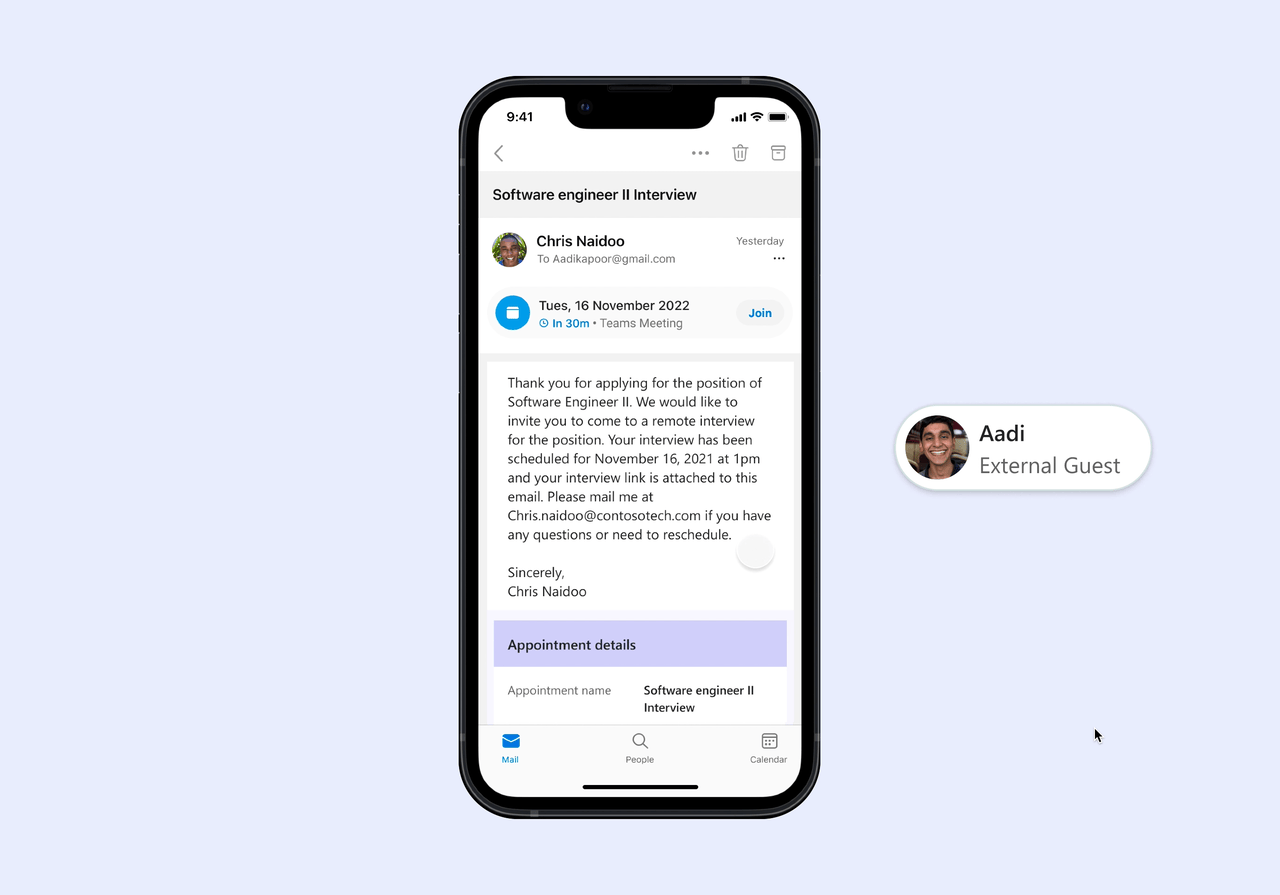
Teie brauser avaneb ja teil on sõbralik sisseregistreerimine ning te saate sisestada kohtumiseelse ooteruumi, et teaksite, et olete õiges kohas. Saate kontrollida, kas teie heli ja video töötavad korralikult ja seejärel algab kohtumine peagi.
Koosolekusuvandite kuvatõmmis
Teatud Teamsi koosoleku suvandid ei pruugi kehtida koosolekule kutsutud välistele külalistele või mis tahes kasutajale, kes liitub koosolekuga koosolekukutse nupu Liitu koosolekuga külalisena kaudu. Külalisliitmise jaoks toetatavad koosolekusuvandid on järgmised.
-
Kes saavad ooteruumist mööduda (Kõik on ainus säte, mis lubab välistel külaliskutsetel ooteruumist mööduda)
-
Kaaskorraldajate valimine
-
Salvesta automaatselt
-
Luba koosolekuvestlus – keelatud (muidu on säte In-Meeting ainult)
Kõik muud koosolekusuvandite muudatused ei mõjuta külaliskoosolek. Kasutajate puhul, kes liituvad meilikutse lõpus oleva Lingi Teams kaudu või Teamsi/Outlooki kalendri kiirkoosoleku kaudu, järgitakse kõiki koosoleku suvandeid.










